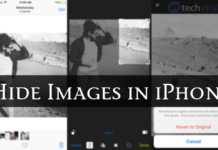YouTube est l’une des applications de streaming vidéo les plus précieuses. Mais cela peut être frustrant s’il ne fonctionne pas sur votre appareil, en particulier lorsque vous voyez quelque chose. Si YouTube ne fonctionne pas sur votre iPhone ou votre ordinateur, découvrez comment résoudre ce problème rapidement !
Comment réparer les vidéos Youtube qui ne sont pas lues sur iPhone
1. Vérifiez votre connectivité réseau (Wi-Fi/données mobiles)
Bien sûr, YouTube nécessite une connectivité Internet rapide, compte tenu du type de contenu qu’il diffuse. Votre connectivité Wi-Fi ou mobile est donc le premier coupable que vous souhaitez vérifier si YouTube ne lit pas de vidéos sur votre iPhone. YouTube peut continuer à charger le lecteur vidéo de la barre d’état du contenu s’il s’agit d’un problème de connexion.
Par conséquent, vous souhaiterez peut-être actualiser votre réseau mobile en activant/désactivant le mode Avion sur votre iPhone. Si votre iPhone est en Wi-Fi à la place, voici divers correctifs d’échec Wi-Fi que vous pouvez essayer.
2. Fermez et relancez YouTube
Le lecteur YouTube peut ne pas fonctionner si l’application est gelée ou a des problèmes de mise en cache. Ce n’est pas rare dans de nombreuses applications iOS, y compris WhatsApp. Par conséquent, forcer la fermeture du lecteur YouTube et le relancer peut résoudre le problème.
3. Vérifiez l’état du serveur YouTube
L’indisponibilité du serveur n’est pas un problème courant avec YouTube. Mais cela peut arriver à quelques reprises. Si vous avez essayé les correctifs ci-dessus et que les vidéos YouTube ne parviennent toujours pas à être lues sur votre iPhone, le serveur YouTube de votre région est peut-être en panne.
Malheureusement, Google ne fournit pas de vérificateur de statut officiel comme il le fait pour les espaces de travail. Le mieux est donc de vérifier l’état du serveur YouTube à l’aide d’outils tiers en ligne tels que Détecteur de descente. Une fois sur cette page, vous verrez le rapport d’état écrit en gras en haut de la page.
En outre, vous pouvez utiliser le graphique d’état pour déterminer si d’autres ont déjà soumis des rapports similaires.
4. Redémarrez votre iPhone
Étant donné que YouTube n’est qu’une application comme les autres sur l’iPhone, il se peut qu’il ne parvienne pas à lire des vidéos si votre iPhone est gelé. Heureusement, le simple redémarrage de l’iPhone permet de résoudre les problèmes de RAM qui provoquent le blocage de l’iPhone. Cela revient donc plus à donner à votre téléphone un nouveau départ sans fermer les applications précédemment ouvertes.
5. Effacer l’historique des vidéos regardées sur YouTube
⚠️ Mise en garde: La suppression de l’historique de vos vidéos regardées sur YouTube effacera toutes les recommandations personnalisées. Ainsi, vous ne verrez plus les vidéos que vous aimez après coup.
Un historique de surveillance encombré peut empêcher YouTube de charger du contenu ou de lire des vidéos comme il se doit. Donc, si vous constatez que YouTube est lent ou ne lit toujours pas les vidéos malgré les correctifs ci-dessus, il est probablement temps d’effacer votre historique de lecture sur l’application.
C’est simple :
- Ouvrez le Application YouTube sur votre iPhone.
- Appuyez sur votre icône de profil en haut à droite.
- Ensuite aller à Réglages → Histoire et confidentialité.
- Robinet Effacer l’historique des vidéos regardées.
- Sélectionner EFFACER L’HISTORIQUE DE LA MONTRE encore une fois pour confirmer.
6. Mettez à jour votre iPhone et votre application YouTube
L’application YouTube peut ne pas lire les vidéos sur l’iPhone si elle n’est pas mise à jour. Donc, vous voudrez peut-être confirmer cela et mettre à jour l’application pour voir si cela résout le problème.
De plus, la version YouTube sur iPhone peut être plus avancée ou moderne que ce que votre version iOS peut utiliser. C’est rare, cependant, et c’est moins probablement le cas. Mais ça arrive.
Mais peu importe, la meilleure approche consiste à mettre à jour votre version iOS vers la dernière. En plus de faire correspondre l’application avec votre iOS, cela pourrait corriger des bogues sous-jacents empêchant la lecture de vidéos YouTube sur l’iPhone.
7. Désinstallez et réinstallez YouTube
Si vous avez récemment installé YouTube et que les vidéos ne sont pas lues, cela peut être dû à une installation incomplète. La désinstallation et la réinstallation de YouTube peuvent fonctionner dans ce cas. En outre, cette approche peut être utile si YouTube ne parvient pas à lire les vidéos après la mise à jour de l’application.
8. Réinitialiser les paramètres réseau
Outre l’actualisation de votre connectivité mobile et la résolution des échecs de connexion Wi-Fi, la réinitialisation de vos paramètres réseau peut aider à résoudre d’autres problèmes de réseau sous-jacents inconnus.
Pour réinitialiser les paramètres réseau de votre iPhone : Ouvrez le Réglages application. Ensuite aller à Général → Transférer ou réinitialiser l’iPhone → Réinitialiser → Réinitialiser les réglages réseau.

5 façons de réparer YouTube qui ne lit pas les vidéos sur le navigateur
Les correctifs suivants sont pratiques si vous essayez de lire des vidéos YouTube via Safari ou d’autres navigateurs sur votre bureau.
1. Recharger YouTube
Les vidéos YouTube peuvent ne pas être lues dans le navigateur si la page ne se charge pas correctement. Cela peut se produire si la vidéo ou la page se charge plus longtemps qu’elle ne le devrait. Et cela peut également être dû à des problèmes de réseau. Cependant, le rechargement de la page YouTube peut aider à démarrer votre réseau et à charger la vidéo en conséquence.
Appuyez sur le icône de rafraîchissement en haut de votre navigateur si vous êtes sur Mac ou PC. Ou simplement balayez vers le bas la page YouTube si vous utilisez le navigateur via un iPhone ou un iPad.
2. Essayez d’ajuster la qualité vidéo (pour le navigateur et l’application YouTube)
La vitesse de chargement de la vidéo dépend en partie de sa résolution. Par exemple, une vidéo YouTube peut ne pas se charger ou être lue si votre connectivité réseau est lente à fournir la qualité vidéo demandée. Réduire la qualité vidéo dans ce cas fonctionne souvent.
Noter: Cette méthode ne s’applique que si YouTube a déjà diffusé la vidéo, mais qu’elle ne parvient pas à être lue.
Pour réduire la qualité de la vidéo YouTube via le navigateur de votre PC ou Mac, appuyez sur l’icône Icône Paramètres sur ladite vidéo. Ensuite aller à Qualité pour choisir une résolution inférieure.
Pour ce faire via l’application YouTube: Appuyez sur le trois points verticaux en haut à droite → sélectionnez Qualité → aller à Avancée → sélectionnez une qualité inférieure.

3. Vérifiez sur un navigateur privé
La navigation incognito peut aider à résoudre les vidéos YouTube qui ne sont pas lues sur le navigateur. Cela aide si la vidéo ne parvient pas à jouer en raison de la mise en cache.
Toutefois, si la lecture d’une vidéo YouTube échoue parce qu’elle n’est pas disponible dans votre région, utilisez un navigateur privé tel que Tor aide. De plus, cela utilise un réseau proxy.
4. Effacer le cache du navigateur
Les problèmes de mise en cache font partie des causes courantes de l’échec de la lecture des vidéos YouTube sur le navigateur. Heureusement, le simple fait de vider le cache du navigateur aide à résoudre le problème. Vous voudrez peut-être voir comment nettoyer le cache sur Chrome ou Safari pour un guide rapide.
5. Redémarrez le routeur et corrigez le Wi-Fi
Un routeur défectueux ou une mauvaise connectivité Wi-Fi empêche également le chargement du contenu sur le navigateur. Vous pouvez justifier cela en essayant d’accéder à d’autres sites Web que YouTube. S’ils ne se chargent pas, votre routeur à la connexion Wi-Fi peut être défectueux. J’ai trouvé ces correctifs utiles pour réparer une mauvaise connectivité Wi-Fi sur Mac.
Cependant, pour compléter cela, vous pouvez également redémarrer votre routeur pour résoudre les problèmes de connexion.
Déconnecter…
Avec l’introduction de Shorts et de nombreuses autres fonctionnalités sur YouTube, la plupart des gens peuvent difficilement s’en passer en une journée. Comme vous le savez, il regorge de contenu vidéo pour chaque catégorie de personnes. Cependant, faites-moi savoir si les correctifs ci-dessus ont permis à votre vidéo YouTube de fonctionner correctement sur iPhone et sur ordinateur.
Vous avez d’autres questions ? Partagez dans la section des commentaires ci-dessous.